Instalowanie rozszerzenia języka Python
Po zainstalowaniu programu Visual Studio Code można zainstalować rozszerzenie języka Python i opcjonalnie skonfigurować inne narzędzia i ustawienia.
Instalowanie rozszerzenia języka Python dla programu Visual Studio Code
Visual Studio Code to zaawansowany edytor kodu i lekkie zintegrowane środowisko projektowe ogólnego przeznaczenia (IDE) z szeroką gamą rozszerzeń dostępnych w celu zapewnienia funkcjonalności w różnych językach programowania. Rozszerzenie języka Python dla programu Visual Studio Code udostępnia wizualne wskazówki, takie jak kodowanie kolorami i autouzupełnianie, oraz narzędzia debugowania ułatwiające pisanie lepszego kodu w języku Python oraz szybsze pisanie kodu. W tym ćwiczeniu instalowane jest rozszerzenie języka Python do istniejącej aplikacji programu VS Code.
W programie Visual Studio Code wybierz pozycję Wyświetl>rozszerzenia, aby otworzyć widok Rozszerzenia.
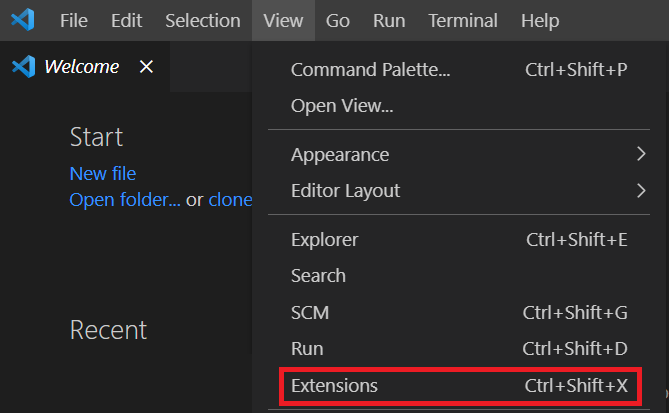
Widok Rozszerzenia programu Visual Studio Code zawiera listę zainstalowanych rozszerzeń i zalecanych rozszerzeń z najpopularniejszych w witrynie Marketplace.
Przefiltruj listę dostępnych rozszerzeń, wprowadzając język Python w polu wyszukiwania w górnej części widoku Rozszerzenia.
Wybierz rozszerzenie języka Python opublikowane przez firmę Microsoft (opisane jako IntelliSense (Pylance) i zazwyczaj pierwsze na liście. Szczegółowe informacje o tym rozszerzeniu są wyświetlane w panelu z kartami po prawej stronie.
W panelu Rozszerzenia lub w panelu głównym wybierz pozycję Zainstaluj.
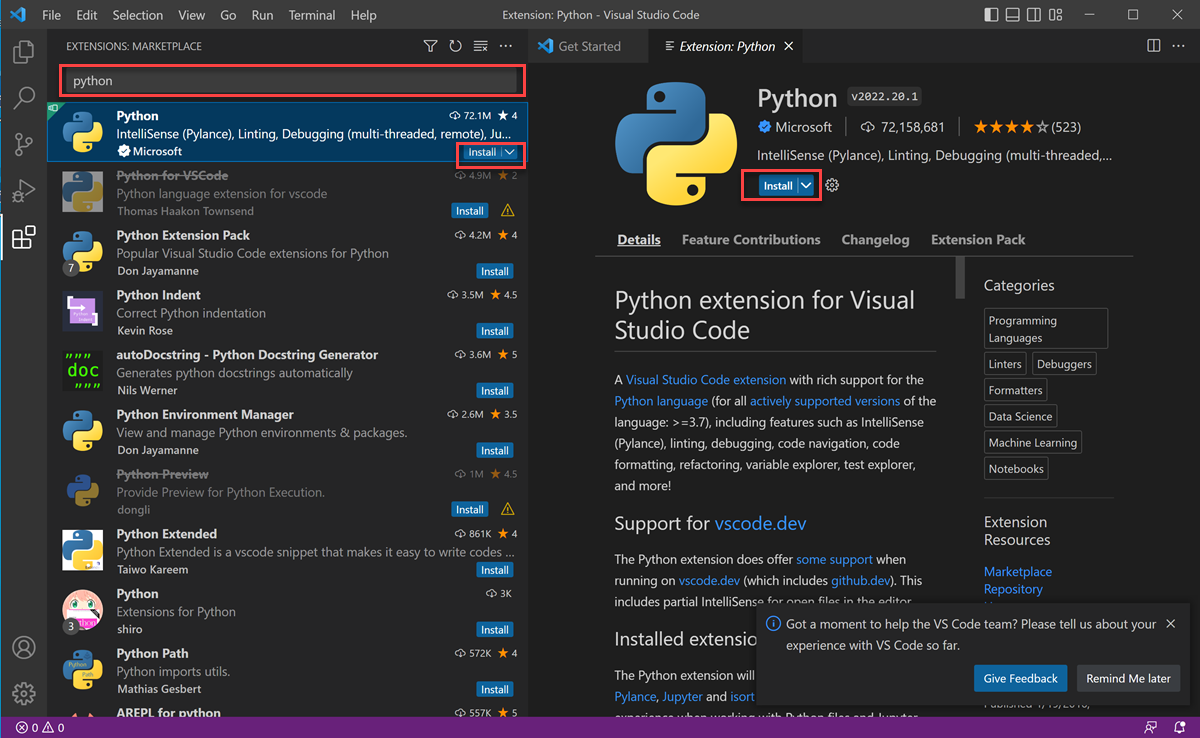
Po zakończeniu instalacji przycisk Zainstaluj zmieni się na ikonę Ustawienia ⚙️ w widoku Rozszerzenia lub dwóch przyciskach, Wyłącz i Odinstaluj w panelu głównym. Ten komunikat informuje o pomyślnym zainstalowaniu rozszerzenia języka Python dla systemu Windows.

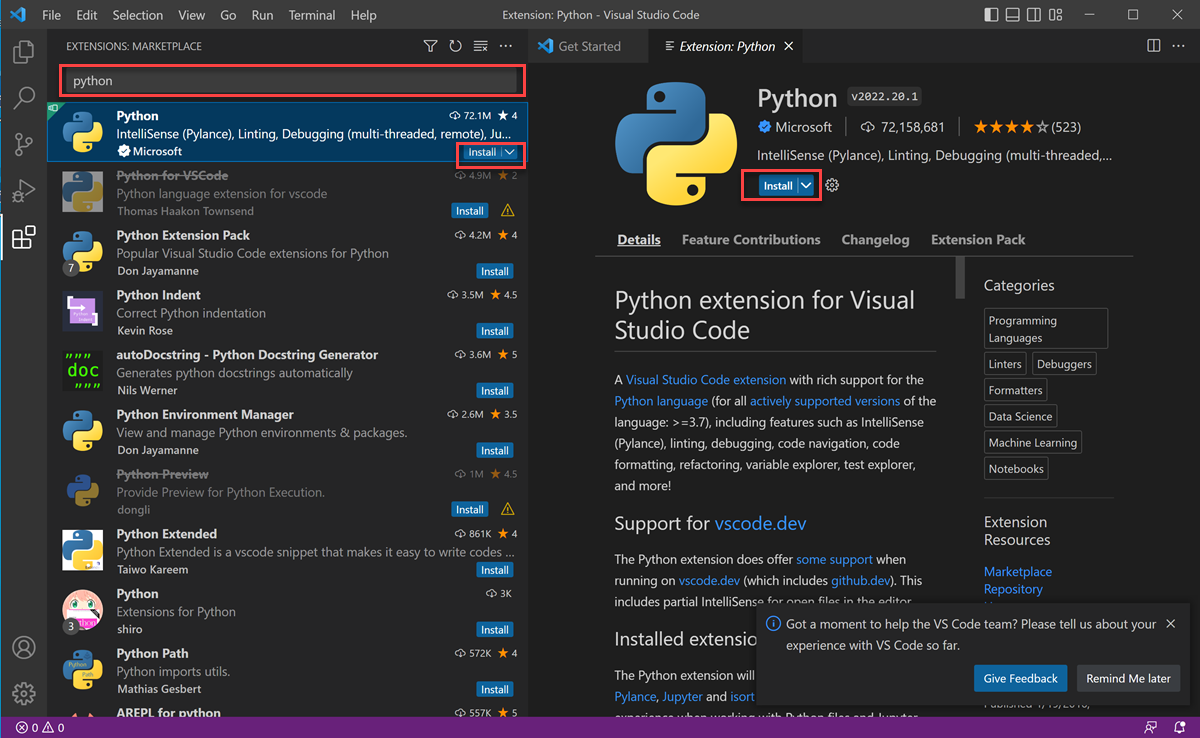
Po zakończeniu instalacji przycisk Zainstaluj zmieni się na ikonę Ustawienia ⚙️ w widoku Rozszerzenia lub dwóch przyciskach, Wyłącz i Odinstaluj w panelu głównym. Ten komunikat informuje o pomyślnym zainstalowaniu rozszerzenia języka Python dla systemu Linux/UNIX.
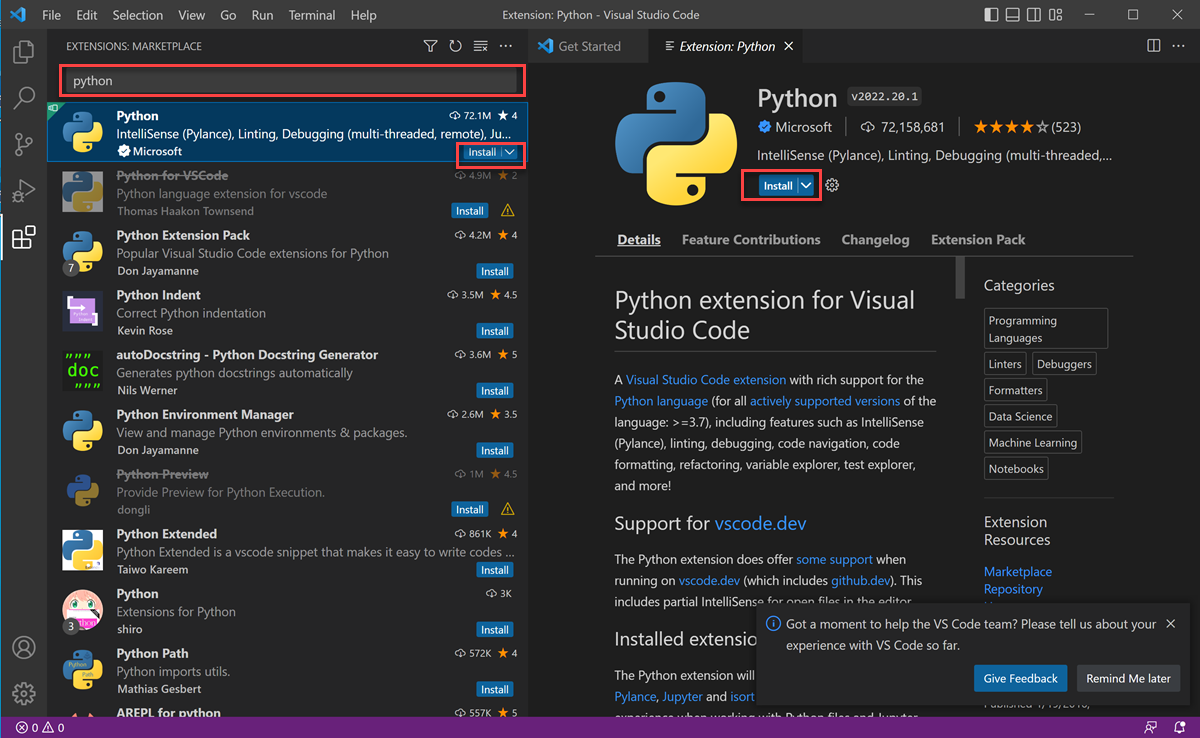
Po zakończeniu instalacji przycisk Zainstaluj zmieni się na ikonę Ustawienia ⚙️ w widoku Rozszerzenia lub dwóch przyciskach, Wyłącz i Odinstaluj w panelu głównym. Ten komunikat informuje o pomyślnym zainstalowaniu rozszerzenia języka Python dla systemu macOS.
Ważne
Po zainstalowaniu rozszerzenia języka Python może zostać wyświetlone okno dialogowe z pytaniem, czy chcesz zainstalować narzędzia deweloperskie wiersza polecenia. Wybierz pozycję Install. Konieczne będzie zaakceptowanie umowy licencyjnej narzędzi wiersza polecenia. Proces instalacji może potrwać nawet 20 minut lub dłużej, w zależności od jakości połączenia z Internetem. Po zakończeniu instalacji zostanie wyświetlone okno dialogowe z informacją o zainstalowaniu oprogramowania. Wybierz pozycję Gotowe , aby kontynuować.
Podsumowanie
Pomyślnie zainstalowano rozszerzenie języka Python dla programu Visual Studio Code. Utwórzmy naszą pierwszą aplikację w języku Python!